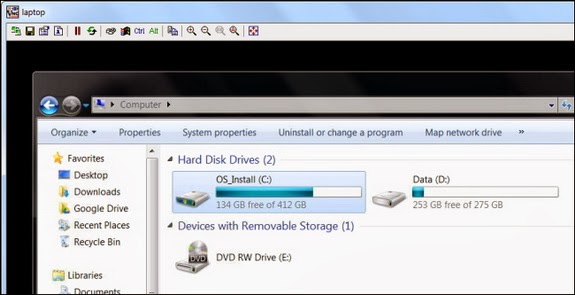برنامج VNC يسمح لك بالتحكم الكامل بجهازك من أي مكان سواء باستخدام الإنترنت أو أي جهاز آخر على نفس الشبكة وهذا يتم باستخدام خاصية Remote Desktop . بعض المستخدمين قد يفضلون استخدام برنامج TeamViewer ولكن برنامج VNC يتيح لك تثبيت الخادم الخاص بك والتحكم به أيضاً دون استخدام جهاز مركزي.


تثبيت خادم VNC
عليك بتثبيت خادم VNC على الكمبيوتر الذي تريد التحكم به عن بعد واليوم سنقوم باستخدام برنامج TightVNC كخادم ولكن يوجد بعض البرامج الأخرى البديلة مثل UltraVNC . برنامج TightVNC يقوم بتثبيت نفسه كخدمة service على الجهاز كوضع افتراضي لتظل تعمل طوال الوقت وبمجرد تشغيل الجهاز دون أي تدخل منك. كما أنه يقوم بإضافة الصلاحيات لنفسه بشكل تلقائي من خلال الجدار الناري Firewall حتى تستطيع الإتصال بهذا الجهاز بدون أي مشاكل.
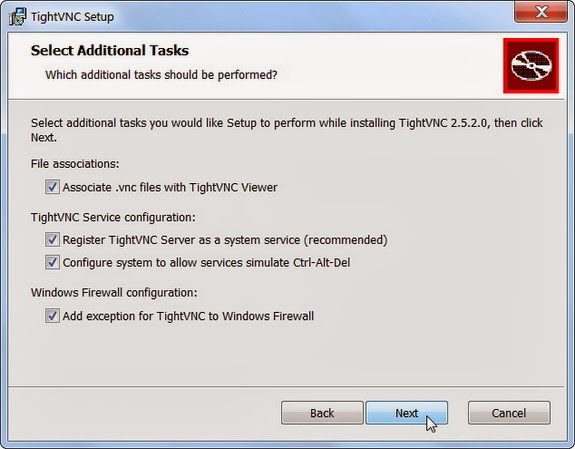
ولكن يجب عيك اختيار كلمة مرور قوية حتى لا يتم اختراق جهازك حيث أن خادم VNC سيجعل جهازك متاحاً لأي شخص على معرفة بعنوان IP الخاص بجهازك.

بعد تثبيت البرنامج سيقوم برنامج TightVNC بالعمل مباشرة على جهازك ويمكنك استخدام أمر TightVNC Servic-Control Interface لضبط إعدادات الخادم.
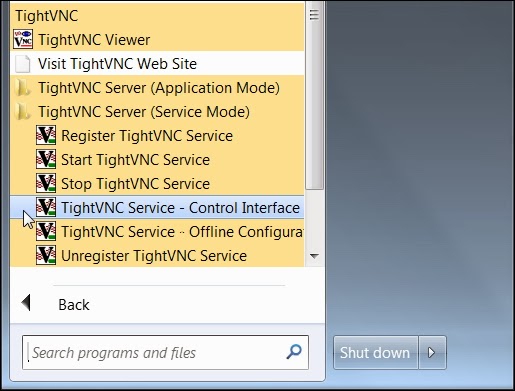
ومن الإعدادات التي ينبغي تغييرها هي المنافذ Ports التي يقوم البرنامج باستخدامها فالمنفذ الإفتراضي للبرنامج هو 5900 ويفضل تغييره كطريقة من طرق زيادة الحماية. فالعديد من المخترقين عبر الإنترنت يبحثون عن المنافذ 5900 لمحاولة اختراق الجهاز من خلالها ولهذا فيفضل تغيير المنفذ الافتراضي للبرنامج. كما يفضل أيضاً تغيير منفذ Web Access أو إلغاء هذه الخاصية لزيادة مستوى الحماية.

ضبط خاصية Port Forward وإعداد Dynamic DNS
بعد تثبيت البرنامج على جهازك يجب ضبط بعض الإعدادات حتى تستطيع الإتصال بجهازك من أي مكان سواء من خلال الشبكة او من خلال الإنترنت. اولاً عليك السماح لمنفذ خادم VNC للعمل من خلال الراوتر Router حتى يمكن الإتصال بجهازك عن بعد لأن الراوتر لا يقوم بتمرير جميع الإتصالات بشكل افتراضي. وبالطبع طريقة تنفيذ هذه الخطوة تختلف من راوتر لآخر وعليك بالدخول على صفحة الراوتر اولاً لتنفيذ هذه الخطوة.
كما ينبغي عليك إعداد dynamic DNS لأن عنوان IP الخاص بالراوتر يتغير كل مرة يتم فيها إعادة تشغيله ولهذا فستحتاج إلى عنوان ثابت تستطيع من خلاله الإتصال بجهازك وهذه هي وظيفة dynamic DNS .
الإتصال بجهازك
بعد تثبيت خادم VNC على هذا الجهاز فستحتاج إلى VNC client أي البرنامج الذي ستستخدمه على الأجهزة الأخرى للوصول إلى جهازك الرئيسي والتحكم به. برنامج TghtVNC يحتوي على هذا البرنامج أيضاً أي يمكنك تثبيته على الجهاز الذي تريد التحكم به والجهاز الذي ستستخدمه عن بعد من أي مكان آخر ولكن عليك بإلغاء اختيار Server أثناء عملية التثبيت حتى لا يتحول إلى خادم ويتم تثبيت نسخة client فقط.

عد تشغيل البرنامج قم بإدخال عنوان الكمبيوتر الخاص بك (الخادم) الذي تريد الإتصال به ويمكنك استخدام عدة أنواع للعناوين مثل
- استخدام عنوان IP الخاص بالجهاز إذا كان الجهاز الآخر الذي ستستخدمه متواجد على نفس الشبكة.
- استخدم عنوان IP الخاص بالراوتر إذا كنت تريد التحكم بجهازك عن بعد من خلال الإنترنت. وفي هذا المقال نوضح طريقة معرفة عنوان IP الخاص بجهازك سواء العنوان الخاص Private أو العام Public .
- استخدم Dynamic DNS إذا كنت قد قمت بضبط إعداداته على جهازك الخاص (الخادم).
وفي حالة ما إذا قمت بتغيير المنفذ الإفتراضي للبرنامج كما أوضحنا قم بكتابة رقم المنفذ بجوار عنوان IP .

بعد إنشاء الإتصال ستظهر لك صورة شاشة الجهاز الخاص بك ويمكنك التحكم به كما تريد.